Ggsave를 사용하여 ggplot2 플롯을 빠르게 저장하는 방법
ggsave() 함수를 사용하면 ggplot2에서 생성된 플롯을 빠르게 저장할 수 있습니다.
이 함수는 다음 기본 구문을 사용합니다.
ggsave(
filename,
plot = last_plot(),
device = NULL,
path = NULL,
scale = 1,
width = NA,
height = NA,
units = c("in", "cm", "mm", "px"),")
...
)
금:
- filename : 플롯을 저장할 때 사용할 파일 이름(예: “my_plot.pdf”)
- 줄거리 : 저장할 플롯입니다. 기본값은 마지막으로 표시된 추적을 저장하는 것입니다.
- device : 사용할 장치
- path : 파일을 저장할 경로
- scale : 곱셈 축척 비율
- width : 지정된 단위의 플롯 너비
- height : 지정된 단위의 플롯 높이
- 단위 : 플롯 크기를 지정할 때 사용할 단위
다음 예에서는 실제로 ggsave() 함수를 사용하여 ggplot2에서 생성된 다음 산점도를 저장하는 방법을 보여줍니다.
library (ggplot2)
#create data frame
df <- data. frame (team=rep(c(' A ', ' B '), each= 5 ),
assists=c(1, 3, 3, 4, 5, 7, 7, 9, 9, 10),
points=c(4, 8, 12, 10, 18, 25, 20, 28, 33, 35))
#create scatterplot
ggplot(df, aes(x=assists, y=points)) +
geom_point(aes(color=team), size= 3 )
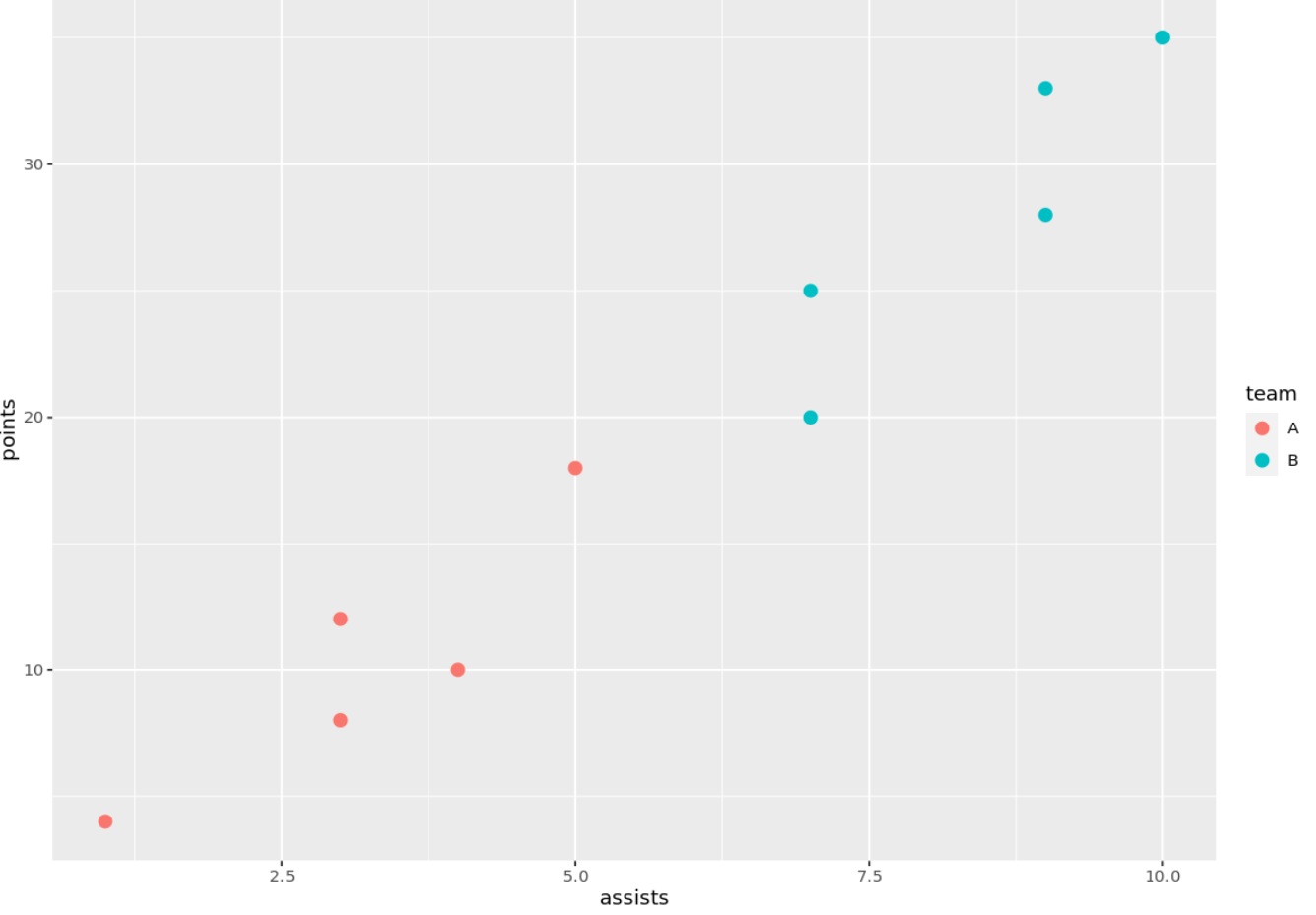
예 1: ggsave()를 사용하여 기본 설정으로 플롯 저장
ggsave() 와 함께 다음 구문을 사용하여 이 산점도를 모든 기본 설정과 함께 my_plot.pdf 라는 PDF 파일에 저장할 수 있습니다.
library (ggplot2)
#save scatter plot as PDF file
ggsave(' my_plot.pdf ')
플롯의 경로나 크기를 지정하지 않았기 때문에 포인트 클라우드는 현재 그래픽 장치의 크기와 함께 현재 작업 디렉토리에 PDF로 저장됩니다.
현재 작업 디렉터리로 이동하면 PDF 파일을 볼 수 있습니다.
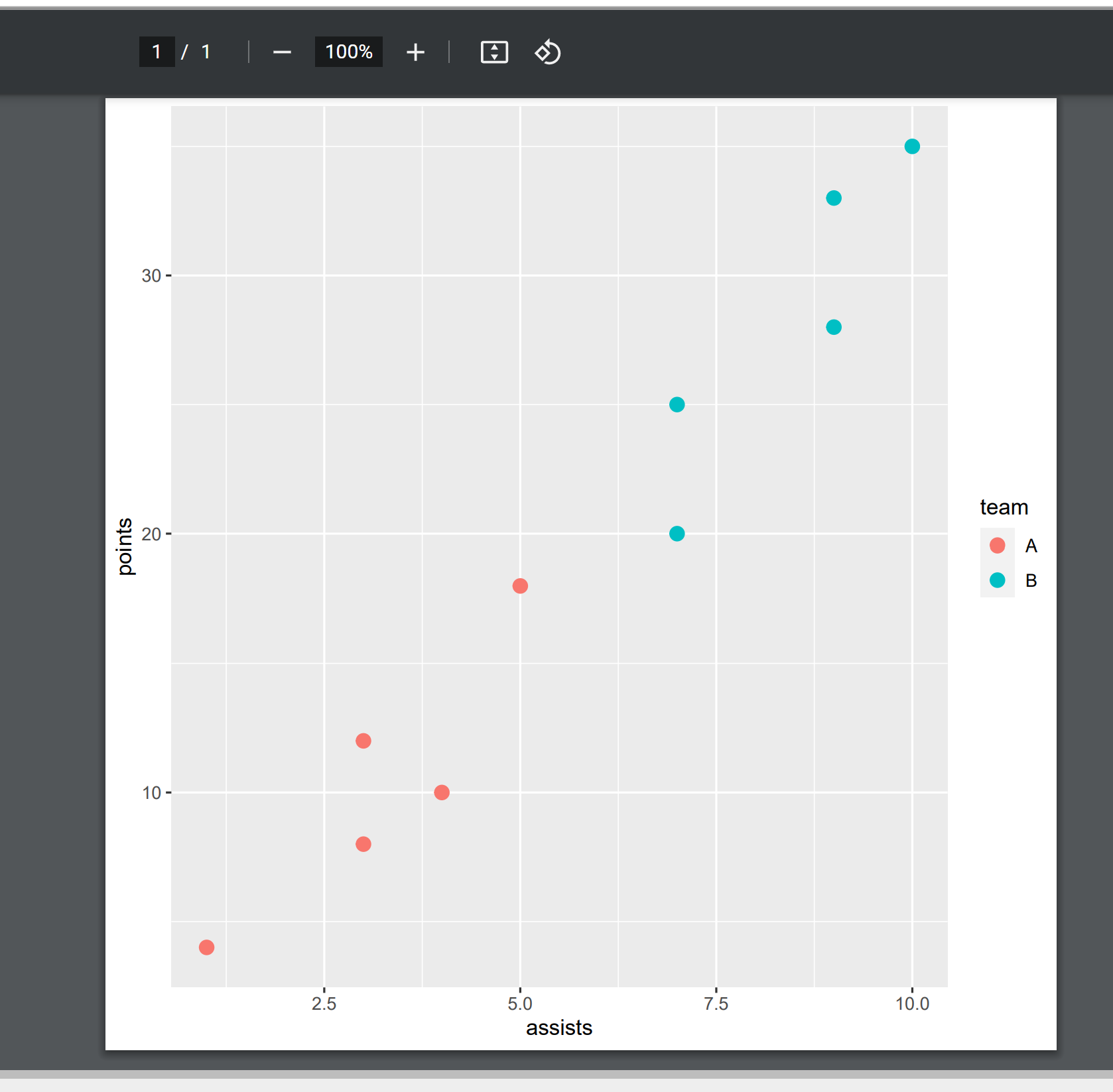
플롯이 현재 그래픽 장치의 크기로 PDF 파일로 저장되었음을 알 수 있습니다.
예 2: ggsave()를 사용하여 사용자 정의 매개변수가 포함된 플롯 저장
ggsave() 와 함께 다음 구문을 사용하여 이 산점도를 너비 3인치, 높이 6인치의 my_plot2.pdf 라는 PDF 파일에 저장할 수 있습니다.
library (ggplot2)
#save scatter plot as PDF file with specific dimensions
ggsave(' my_plot2.pdf ', width= 3 , height= 6 , units=' in ')
현재 작업 디렉터리로 이동하면 PDF 파일을 볼 수 있습니다.
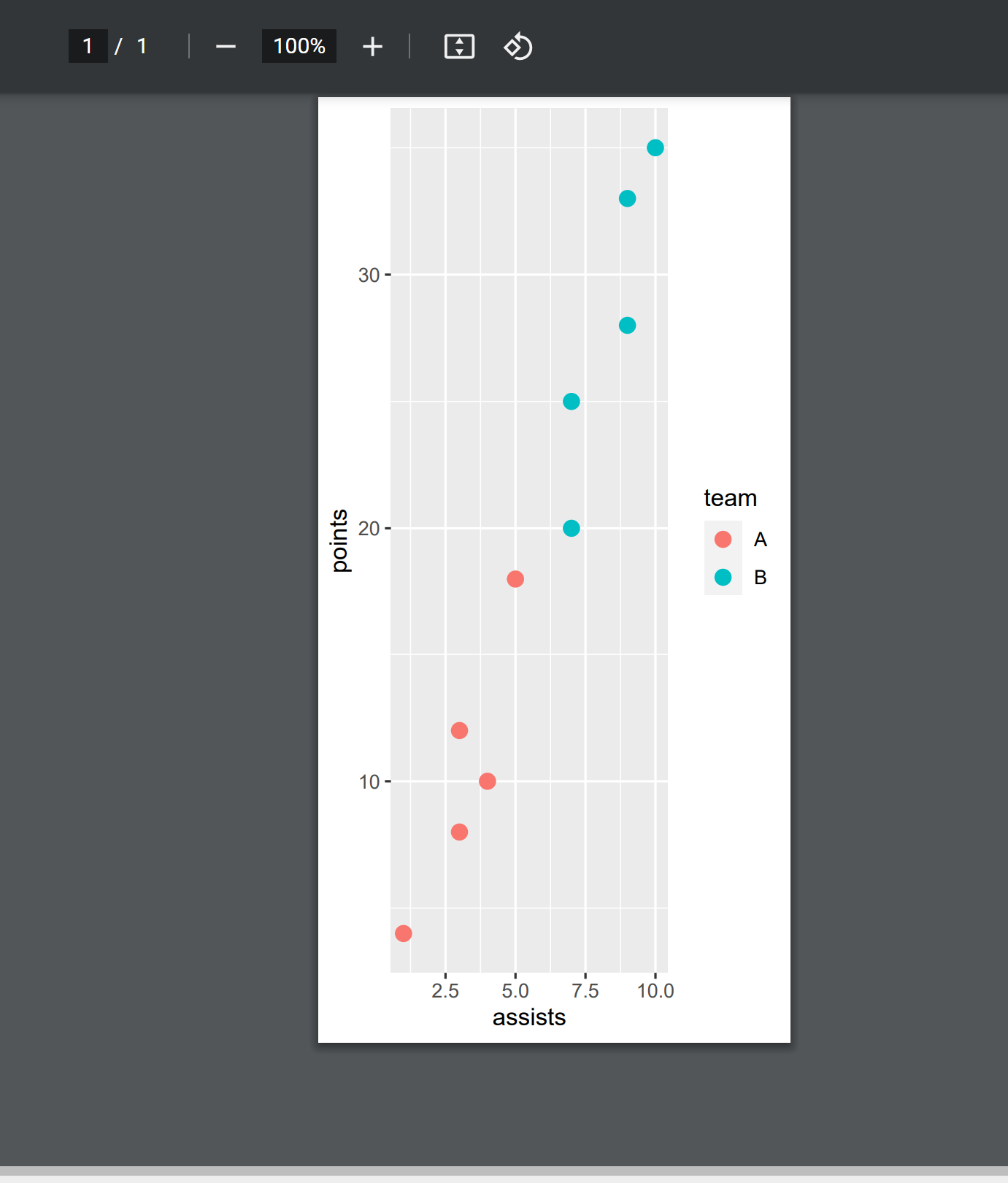
플롯이 내가 지정한 치수의 PDF 파일로 저장된 것을 볼 수 있습니다.
참고 : 이 예에서는 ggplot2 플롯을 PDF 파일로 저장하도록 선택했지만 jpeg , png 또는 기타 파일 형식을 지정할 수도 있습니다.
추가 리소스
다음 튜토리얼에서는 R에서 다른 일반적인 작업을 수행하는 방법을 설명합니다.
ggplot2 플롯에 텍스트를 추가하는 방법
ggplot2에서 제목 위치를 변경하는 방법
ggplot2에서 축 레이블을 제거하는 방법